Kuidas luua ja kasutada arukaid kaustu operatsioonisüsteemis OS X, et oma Maci andmeid korraldada

Kas olete kunagi kasutanud OS X-i ja mõelnud, mis on arukate kaustadega? Lõppude lõpuks on nad üle kogu Finderi. Niisiis, kuidas nad töötavad ja mis veelgi tähtsam, kuidas te saate neid oma heaks teha?
Nutikad kaustad ei ole üldse kaustad, vähemalt mitte traditsioonilises mõttes. Traditsioonilistes kaustades panete andmed ühte kohta, mida kujutab kausta sümbol.
Selle taga on see, et see võimaldab koguda andmeid ja faile (dokumente, muusikat, isegi teisi kaustu) ühte kohta. Negatiivne külg on see, et see ei pruugi alati olla võimalik. Võib-olla olete teatud failitüübid levinud mitmetesse kaustadesse erinevates kohtades, mida te ei saa liigutada ega konsolideerida.
Nutikad kaustad on tegelikult salvestatud otsingud. Kui te seejärel avate selle nutika kausta, ilmub kõik otsingukriteeriumides kõik, mis oleksid samas kohas. Ja kuna otsingud uuendatakse alati, kui üksused lisatakse ja eemaldatakse, on ka Smart-kaustad.
Intelligentne kaust on siis tegelikult virtuaalne kaust, see lihtsalt korraldab erinevaid andmehoidjaid kogu teie süsteemist, kuid ükski neist ei pea kunagi puudutama, rääkimata teisaldatust.
Nutika kausta loomine
Seda silmas pidades korraldame mõned PDF-failid, mis asuvad mitmes kohas, ühte nutikasse kausta.
Loote nutika kausta, klõpsates menüüs „Fail” ja valides suvandi või kasutades klaviatuurikombinatsiooni “Command + Option + N”. See toiming ei loo kausta, vaid avab Finderis uue vahekaardi.

Nagu ütlesime, on Smart-kaustad lihtsalt salvestatud otsingud. Sellisena saate neid ehitada, et hõlmata kõike, mida soovite korraldada ja vahelehti hoida. Salvestatud otsingu loomiseks järgime sama protseduuri, mida me oma varasemas Spotlighti artiklis kergesti puudutasime.
Klõpsake Finderi akna paremas ülanurgas asuva „Salvesta” kõrval olevat „+”.

Pidage meeles, et me tahame, et see arukas kaust oleks kõik PDF-ide kohta. Oleme leidnud, et aastate jooksul oleme kogunud PDF-faile ja paigutanud need erinevatesse asukohtadesse. Nende leidmiseks on ilmselt vaja iga kord otsida, kuid nutika kaustaga näeme, kui me selle avame, kõik meie PDF-failid koos.
Kui me lisame kriteeriumid, siis otsime faili, mida „kindel” on “PDF”.
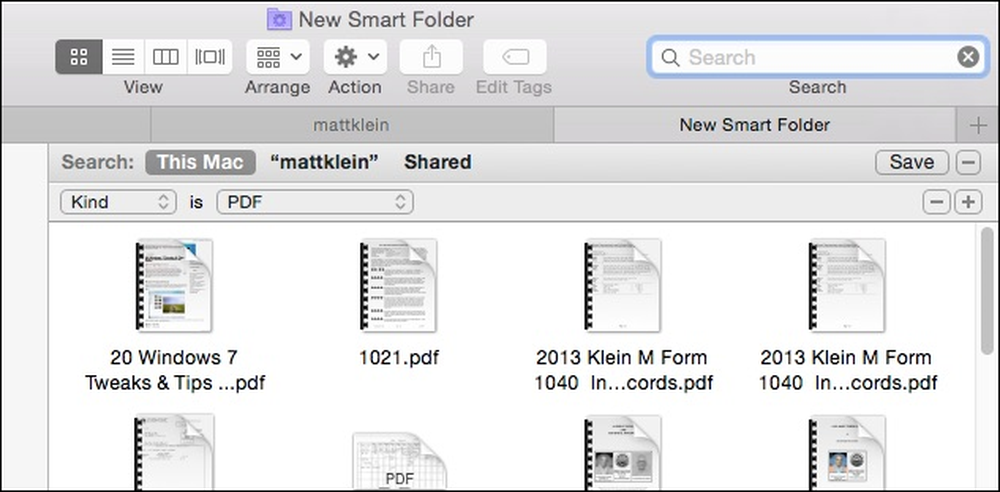 Kõik lisatud või eemaldatud PDF-failid kajastuvad tulemustes.
Kõik lisatud või eemaldatud PDF-failid kajastuvad tulemustes. Siinkohal saame klõpsata nupule „Salvesta“ ja anda oma uuele Smart-kaustale sobiv nimi, seejärel salvestada see soovitud kohale ja lisada isegi külgriba.

Nüüd on meie nutikas kaust (salvestatud otsing) leitav, kus me selle salvestasime (ja külgribal, kuna me otsustasime selle seal paigutada).

Vajadusel saate alati tagasi minna ja oma Smart-kausta (d) redigeerida. Lihtsaim viis seda teha on avada „Salvestatud otsingud“ ja seejärel menüü „Toimingud”.
Salvestatud otsingu muutmiseks klõpsake „Näita otsingukriteeriume”.

Võite sellele lisada, klõpsates „+“ või eemaldades, klõpsates „-“.

Oletame näiteks, et tahame, et meie „PDF-failide” nutikas kaust kuvaks meie PDF-faile viimase kahe aasta jooksul, mitte ühelgi ajal. Kõik, mida me peame tegema, on lisada kriteeriume, klõpsates „+” ja täpsustades „Loodud kuupäev” viimase kahe aasta jooksul.

Kui soovite salvestatud otsingu nime muuta, saate lihtsalt oma Smart Folderi oma salvestatud otsingukataloogis ümber nimetada, nagu te oleksite tavaline kaust.
Loomulikult ei piirdu te ainult sellistega nagu PDF-failid, saate luua piltide, muusika, dokumentide jms jaoks nutika kausta kausta.
Järgmises näites oleme loonud lihtsa otsingu JPG-de, GIF-ide, BMP-de ja PNG-de jaoks, kasutades Boole'i operaatorit OR, nii et meil on salvestatud otsing kõik need pilditüübid.

Kui te pole kindel, mida me räägime, kui me ütleme “Boolean”, siis peaksite kindlasti selle artikli kiire algkäsitleja / täiendkooli kohta.
Kui alustate üha enam salvestatud otsingute loomist, siis soovite neid kiiresti kasutada. Soovitame oma "Salvestatud otsingud" kausta paigutada Finderi külgriba. Nii saate kohese juurdepääsu kõikidele teie arukate kaustade jaoks, kuid te ei tohi külgriba üksikutega varjata.

Mõne aja pärast on teil salvestatud piisavalt otsinguid, et te ei pea korrapäraselt vajalikke asju otsima ega leidma. Lisaks sellele, kui lisate või eemaldate salvestatud otsingukriteeriumidele sobivad objektid, ilmuvad need vastavalt või kaovad.
Sel moel ei kaota sa kunagi faili või dokumendi allalaadimist, sest teie nutika kaust hoiab selle hoolikalt. Seega, kui olete organisatsiooni jaoks kindel ja tahate oma kõvaketta kaosest tellida, siis on nutika kaustade kasutamine suurepärane võimalus asjade peal hoida.
Nagu alati, kui soovite midagi lisada, näiteks kommentaar või küsimus, jätke oma tagasisidet meie foorumisse.




